Con el crecimiento constante de usuarios, Spotify ahora está ocupando el primer lugar de los mejores servicios de música en streaming. De Spotify, los oyentes pueden disfrutar de el enorme catálogo de pistas, la excelente calidad de audio y múltiples funciones de escucha. Mientras disfrutan de tantos recursos musicales, los usuarios de Spotify también piden más en la protección de privacidad. Sin duad, el historial de escucha es una parte muy importante de la privacidad. Entoces, esta pregunta: ¿como ver y borrar historial de Spotify?, no se debería ignorar. En este artículo, queremos compartirle como ver el historial de Spotify & como borrar historial de Spotify. Vamos a empezar.
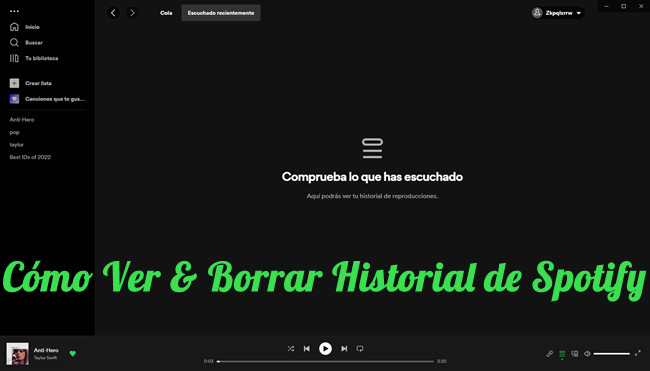
Parte 1. Cómo Ver el Historial de Spotify
La sección Descubrimiento Semanal de Spotify es puplar entre muchos usuaros, porque les gusta mucho escuchar las recomendaciones de Spotify basadas en su gusto de música y así que pueden descubrir canciones queridas. Es un hecho normal que olviden marcar las canciones queridas cuando escuchan una playlist de recomendación. ¿De dónde podemos encontrar estas canciones? No se preocupe, desde el panel del historial de escucha, podemos obtener todas las canciones escuchadas recientemente. Debido a que el lugar del panel de historial varia en diferentes dispositivos, le ofremos la guía de como ver el historial de Spotify en diferentes dispositivos seperadamente.
En dispositivo móvil y tableta:
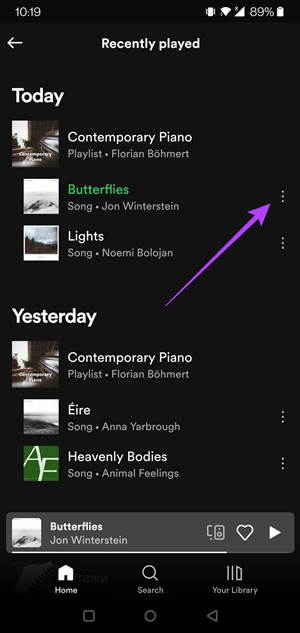
Paso 1. Entre en la aplicación Spotify y vaya a la página de Inicio.
Paso 2. Toque el icono de reloj en la parte superior derecha.
Aquí está la lista de reproducción escuchada recientemente.
En dispositivo de escritorio:
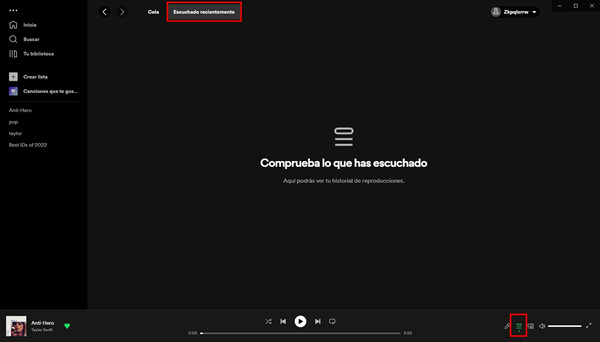
Paso 1. Entre en la aplicación Spotify y localice la barra de reproducción de la parte inferior.
Paso 2. Haga clic en el botón de Cola acerca al icono micrófono y emergerá una nueva ventana.
Paso 3. Cambie al panel Escuchado recientemente.
Aquí se enumerará la lista de cincuenta canciones que escucha recientemente.
Consejo Adicional: Cómo ver el historial completo de Spotify
Desde la ruta ofrecida anterior, sólo podemos conseguir las canciones escuchadas recientemente, pero cuando queremos saber lo que escuchamos antes dos meses, ¿es posible? Sin duda, simplemente siga los pasos siguientes para saber cómo ver el historial completo de Spotify.
Paso 1. Abra el sitio web de su cuenta Spotify en el navegador: https://www.spotify.com/mx/account/overview/
Paso 2. Inicie sesión en su cuenta de Spotify y seleccione la opción Configuración de privacidad desde la barra de herramientas lateral.
Paso 3. En la ventana emergente, deplácese hacia abajo hasta que encuentre la parte Descarga tus datos.
Paso 4. Marque la segunda ocpión Historial de reproducción extendido y luego haga clic en el botón Solicitar datos.
Spotify le enviará un mesaje electrónico para darle la lista del historial completo de Spotify.
Parte 2. Cómo Borrar el Historial de Spotify
Hay muchas personas busca la respuesta de como borrar historial de Spotify en el navegador. Aquí, también queremos discutir sobre la eliminación de historial en Spotify. Actualmente, Spotify no permite a los usuarios borrar el historia de escucha, porque el contenido escuchado recientemente es la ruta más eficaz para saber su hábito y gusto en la escucha de música, así que Spotify puede recopilar las canciones favoritas de su cuento y luego recomendarle el contenido musical más adecuado para usted. Si quiere borrar todo el contenido de la cuenta, es mejor crear una nueva cuenta.
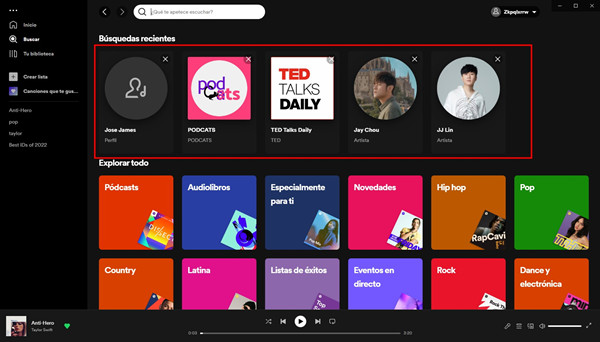
Aunque ahora no es posible borrar historial de Spotify, podemos acceder al historial de búsqueda y eliminarlo con faclidad. Simplemente entre en la aplicación Spotify en su dispositivo y vaya a a la parte Buscar. Las canciones que busca recientemente se muestran bajo la barra de búsqueda. Descubrirá que en la parte derecha de cada canción hay un icono de aspa. Para borrar este historial, sólo necesita haga clic en este icono. Esto también es un método útil para proteger la privacidad.
Parte 3. Truco Adicional: Cómo Descargar Canciones Escuchadas Recientemente
Después de encontrar las canciones escuchadas recientemente, es necesario marcarlas como me gusta o descargarlas para la reproducción futura, si no, caerá de nuevo en el problema de perder estas canciones. Para nosotros, es mejor descargarlas. Sin embargo, como sabemos todos, la función de descarga es única para los usuarios de Premium. ¿Cómo pueden hacer los usuarios de cuenta gratuita? – pedir ayuda a una herramienta de terceros.
No podemos ignorar la función del descargador de música de Spotify. A través de tal programa, podemos desbloquear muchas funciones únicas de Spotify Premium. En este caso, queremos recomendarle mucho Tunelf Spotibeat Music Converter . Siempre se considera como un programa ideal pero profesional para descargar y convertir todos los contenidos de Spotify. Tunelf adopta una tecnología de descifrado, puede eliminar la proteccion DRM de Spotify dentro de un segundo. Con las canciones inprotegidas, puede descargarlas a su ordenador y luego pasarlas a otros dispositivos. Al mismo tiempo, con el uso de Tunelf, también puede conservar las etiquetas de ID3 de canción y disfrutar de una velocidad conversión de 5x. Después de la conversión, coseguirá las canciones de Spotify a formato de audio popular como MP3.

Características Clave de Tunelf Spotibeat Music Converter
- Descargar fácilmente listas de reproducción, canciones y álbumes de Spotify con cuentas gratuitas
- Convertir Spotify a MP3, WAV, FLAC y otros formatos de audio
- Mantener las pistas de música de Spotify con calidad de audio sin pérdidas y etiquetas ID3
- Eliminar los anuncios y la protección DRM de la música de Spotify a una velocidad 5× más rápida
Lo siguiente es una guía completa de cómo descargar música de Spotify con Tunelf Spotibeat Music Converter.
Paso 1 Cargar las canciones de Spotify al programa Tunelf
Sin duda, lo primero que hacer es descargar e instalar Tunelf en el ordenador. Después de la instalación, abra Tunelf y verá que la aplicación Spotify se cargue automáticamente. Seleccione las canciones desde la biblioteca o la lista de escuchado recientemente y copie los enlaces de canciones y péguelos en la barra de búsqueda. O también puede arrastrar y soltar las canciones directamente a la interfaz de Tunelf.

Paso 2 Ajustar los parámetros de audio de salida para las canciones de Spotify
Ahora vaya a la parte superior derecha y haga clic en la barra menú. Seleccione Preferencias y cambie a la pesteña Convertir. Aquí, puede ajustar el formato, la tasa de bits, la frecuencia de muestreo y el canal.

Paso 3 Empezar a descargar y convertir canciones de Spotify
Ya está en el paso final. Haga clic en el botón de la parte inferior derecha para iniciar la descarga. Después de la conversión, haga clic en el icono Convertido para confirmar los archivos de canciones de Spotify convertidas.

Conclusión
Como las limitaciones de Spotify, muchos usuarios están buscando una buena solución, así que emerge la aplicación Spotify Premium Hackeado. Actualmente, hay un enorme número de usuarios están usado esta aplicación. Pero mientras disfruta de las funciones de Spotify Premium, debería tener una idea clara sobre sus desventajas. Tunelf Spotibeat Music Converter es una alternativa ideal a Spotify Premium Hackeado, porque con el uso de Tunelf, puede contar con todas las canciones de Spotify Premium, como descargar pistas musicales, saltar canciones sin limite, escuchar música sin anuncios y ect. al mismo tiempo, no sufrirá nada riesgo.
Obtén el producto ahora:
Obtén el producto ahora:




